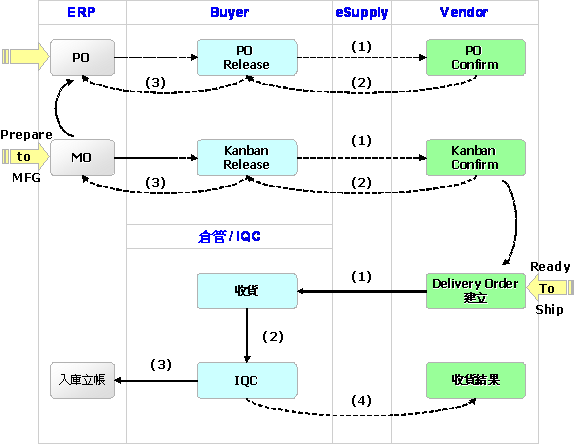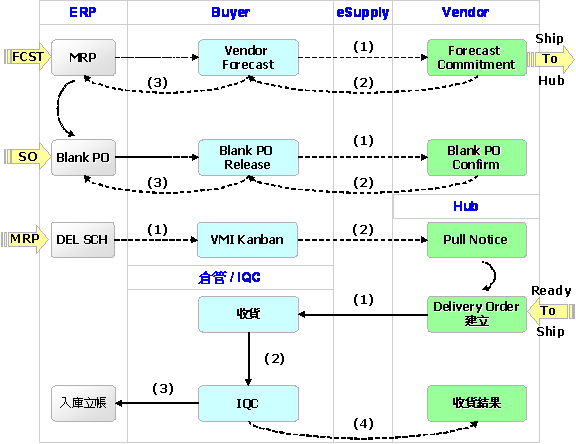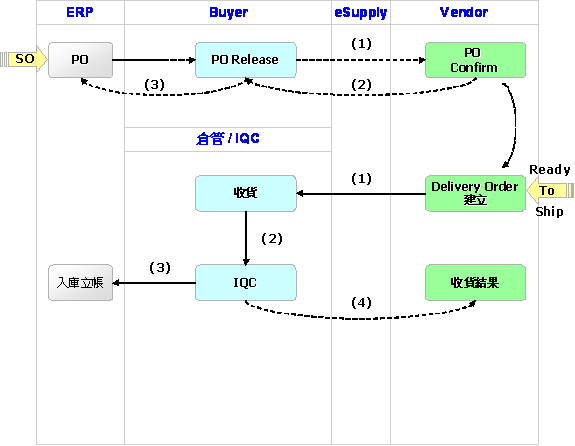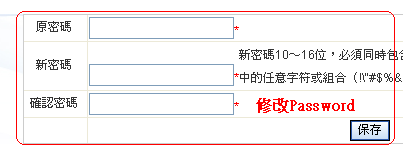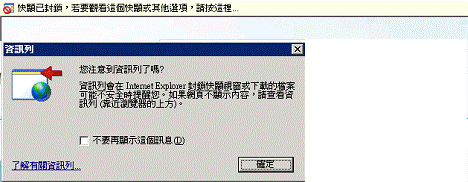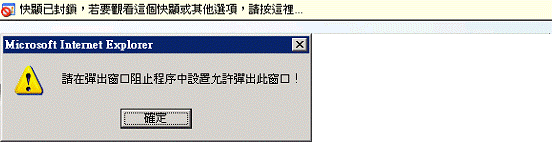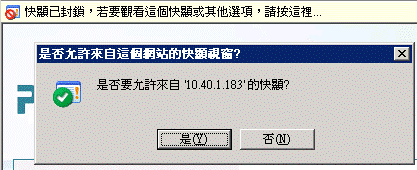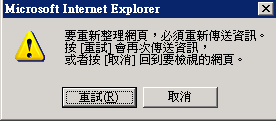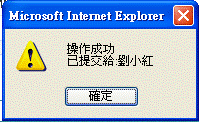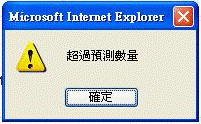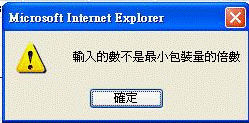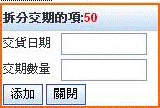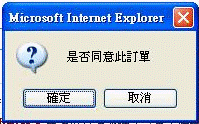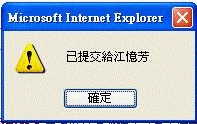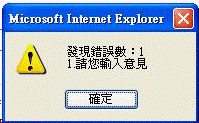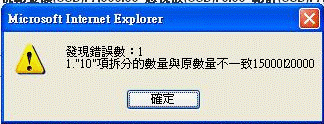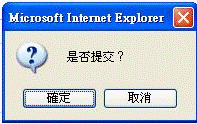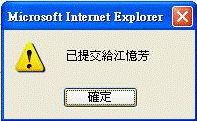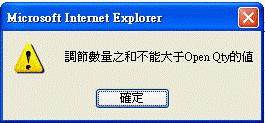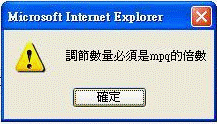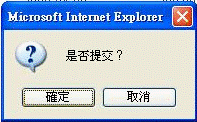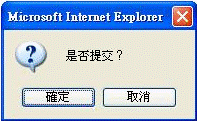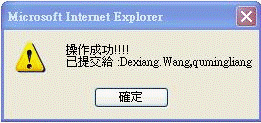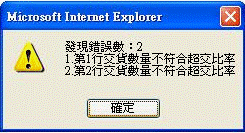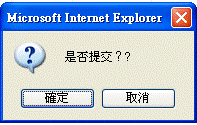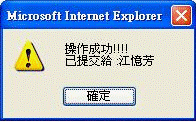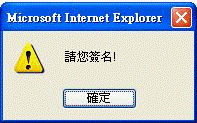Tymphany 新eSupply系統
用戶使用手冊
- for Supply Partners
迪芬尼聲學科技股份有限公司
二零一五年四月
目錄
重要流程目錄
流程圖表
1 Vendor Forecast 流程... 9
審閱與編修紀錄
|
Date |
Version |
Editor |
Contents |
|
2009/4/10 |
Draft 1.0 (V) |
Fei Wang |
Initial version |
|
2009/4/13 |
Draft 1.1 (V) |
Clark Shen |
R&U, Business Model added |
|
2009/4/14 |
Draft 2.0 (V) |
Ashley Chiang |
R&U, Merge to a new version |
|
2009/4/14 |
Draft 2.1 (V) |
Miles Chen |
R&U, Fine-tune |
|
2009/4/14 |
Draft 2.2 (V) |
Ashley Chiang |
Add SOP graphics |
|
2009/4/16 |
Draft 2.3 (V) |
Ashley Chiang |
R&U, Add system requirement |
|
2009/4/16 |
Draft 3 (V) |
Miles Chen |
R&U |
|
|
|
|
|
第一章 新eSupply系統介紹
Tymphany在2009年5月推出了新一代的線上採購與供應夥伴協同系統(簡稱新eSupply),除了增加需求預測、各類交貨看板等功能,也強化了系統各方面的整合與效能,並引入更多供應時程(Supply Schedule)的觀點,以協助供應商夥伴與Tymphany之間的溝通更有效率,共同提昇客戶滿意度、掌握更多的市場商機。
新系統特色包括:
1.提供更即時、正確、統一的供需資訊: 供應商夥伴與Tymphany人員都可以在新eSupply即時抓取最新的ERP系統資料。供應商夥伴只要透過網站,就可以取得最即時的需求預測、訂單、交貨看板等資訊。
2.節省溝通成本: 供應商夥伴可以透過eSupply系統網站直接進行交期與數量回覆. 加上自動通知待辦事項以及一目瞭然的交貨看板等設計,大幅降低透過電話或email繁覆溝通的依賴。
3.提昇作業效率: 新eSupply系統整合了更全面的採購活動, 從需求預測、採購訂單、交貨看板、進料驗收到交易對帳等相關連的作業,都可以透過系統執行,不但減少人工作業錯誤的機率,也大大縮短訂單的處理時間。
4. 更高的系統與流程整合度: Tymphany採購人員將ERP系統上的預測、訂單、與工單資訊與供應商夥伴分享,協助夥伴掌握市場需求資訊;相對地、供應商夥伴所回覆的交期與數量將透過eSupply系統自動回寫ERP系統的PO交期,Tymphany人員可以更快速掌握材料交期狀況,迅速採取必要行動。
面對全球供需快速變動的時代,Tymphany需要所有供應商夥伴的支持,協同合作以滿足市場的需求。透過新eSupply的互相配合,推動並建立一個高效率的協同運作體系,絕對是供應商夥伴與Tymphany共同的責任與利益所在。
供應鏈需求資訊
新的eSupply系統依需求時間點的遠近, 亦即需求的明確程度, 可以提供以下三種需求資訊給供應商夥伴:
1. 需求預測(Forecast):
Forecast是來自Tymphany客戶的訂單與預測需求, 換算成未來一段時間對材料的需求並以週為單位, 提供給供應商夥伴, 以利於其備料安排與產能調配等作業.
Forecast並不保證Tymphany未來將採購此特定的數量, 其目的是要增加供應商夥伴對Tymphany需求的能見度, 讓供應商夥伴在產能規劃及原物料的準備有更好依據. 供應商夥伴必須對Forecast進行回覆, 即早回饋可能的缺貨狀況.
2. 採購訂單(PO):
PO是Tymphany ERP系統根據客人的訂單與預測需求, 依採購之前置時間所發出之訂單, 以利於供應商夥伴安排生產與出貨.
由於前置時間內, 客人需求, 材料狀況乃至工單安排都可能出現變化, 因此PO實際交期也會需要做調整. 交期調整的原則為: 若該材料有實施交貨看板, 則交期以看板為準; 若無, 則以修改PO方式處理交期變更.
註: Blanket PO: 為一種特殊PO, 用在VMI (Vendor-Managed Inventory)材料. Blanket PO上的數量是預估未來一段時間(通常以季或半年為單位)的總需求量.
3.
交貨看板(Kanban)
交貨看板是根據Tymphany實際安排的製造工單所推算而來對材料的最精確的需求時程, 作為供應商或運籌倉配合安排交貨的依據.
新eSupply系統中的看板分為以下幾種型態:
3.1 普通看板: (PO Kanban)
普通看板是以日為單位, 呈現未來一段時間每天之需求數量. 其目的是配合最新的工單需求時間與數量, 以一目瞭然的展開時程, 取代同一材料供需時程分散在多張PO或多個項次中的複雜處理, 可將多張PO的時程與數量透過此看板一併調整, 以減少過往必須頻繁修改PO或電話溝通的處理負擔.
3.1 JIT 看板:
JIT看板是以小時為單位, 針對供應商夥伴一日分多批交貨所採用的看板型態, 例如大宗材料或包材等. 由於Tymphany推行材料直上產線, 供應商夥伴必須嚴格依循採購人員安排的看板出貨, 以免造成產線空間週轉困難或缺料斷線.
3.2 VMI看板:
VMI看板為發給VMI Hub倉的提貨通知訊息. 亦即VMI材料供應商夥伴事先依Tymphany提供之Forecast將貨交到VMI Hub, 並維持協議庫存水位之安全存量. 然後eSupply系統依工單需求, 發VMI看板給VMI Hub以進行撿貨與提貨.
3.3 外包看板:
格式類似於普通看板, 用於Tymphany負責安排外包廠生產排程的狀況, 針對的對象是Tymphany的外包供應商夥伴.
互動模式與流程
綜合上述Forecast, PO, Kanban等不同明確程度的需求呈現, Tymphany採購人員會依不同之生產與供應鏈特性, 將材料大致區分為以下幾種交易互動模式:
1.
長交期材料: Forecast + PO + (普通看板)
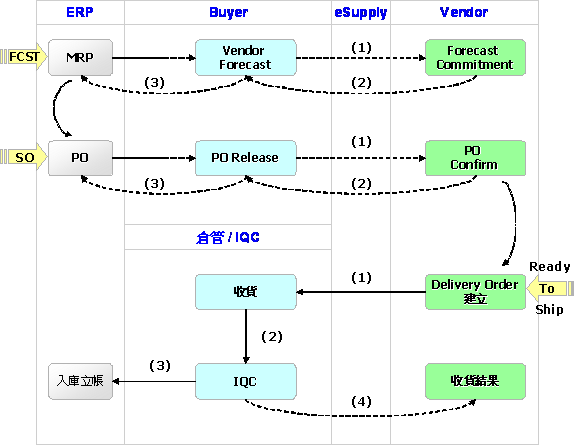
常用於長製造或運輸天期的物料或是供應鏈夥伴需要較長前置期準備特殊原材料等情形; 首先採購人員將系統上的供應商預測資料檢視核可後, 透過eSupply交給供應商夥伴確認能否支援, 供應商夥伴可於系統上回覆修改或確認可支援狀況. 待採購人員再次比對後, 之後系統可一併按照採購與供應夥伴共同的協議交期修改相對應的PO交期.
在正式PO經內部核准後, 採購亦須啟動類似的互動流程與供應商夥伴做確認; 當雙方確認後相關的資料會自動回寫後端的ERP系統.
[注意] 當PO確認後, 若因需求變化須跨多張PO修改時程, 可視情況啟動普通看板做溝通(詳見後文), 雙方確認後, 讓系統一併按照採購與供應夥伴協議的交期修改相對應的PO, 以確保雙方資料的一致性.
當供應商夥伴準備安排出貨給Tymphany時, 須至系統上建立申請交貨驗收單(Delivery Order), 系統會預先檢查這次出貨的數量與時程是否符合協議與其他條件(含PO交期容許範圍), 以避免貨車到Tymphany才發現無法收料的情形. 完成交貨驗收後, 供應商夥伴可以在系統上看到收貨的狀況以利追蹤.
2.
短交期材料: PO + (普通看板)
3.
JIT材料: PO + JIT看板
4.
外包材料: PO + (外包看板)
常用於供應鏈夥伴的產線或是運籌倉就在Tymphany工廠附近, 供應商夥伴可以配合將PO拆分成不同天交貨等情形; 一般而言, 供應商夥伴會參照PO進行生產或備貨, 但是須待Tymphany安排生產工單後按照工單展開的短期材料需求時程來交料. 這個短期材料需求時程就是所謂的看板.
在正式PO經核准後, 採購須啟動類似的互動流程與供應商夥伴做確認; 當工單準備排產時, 採購須提供一份最新的短期需求時程(KANBAN)予供應商夥伴, 雙方進行溝通確認最後的交期與數量.
[注意] 當看板型態為一般看板時, 在雙方確認看板後, 採購可以選擇讓系統一併按照協議的交期修改相對應的PO, 以確保雙方資料的一致性.
當供應商夥伴準備安排出貨給Tymphany時, 須至系統上建立申請交貨驗收單(Delivery Order), 惟此時系統將以雙方協議的最新看板時程數量為主, 而PO作為參考. 系統亦預先檢查這次出貨的數量與時程是否符合協議與其他條件, 避免貨車到Tymphany才發現無法收料的情形. 完成交貨驗收後, 供應商夥伴可以在系統上看到收貨的狀況以利追蹤.
5.
VMI材料: Forecast + Blanket PO + VMI看板
|
|
VMI材料的模式與前述的看板運作類似, 惟部份的作業由VMI HUB代為處理, 也不需要再調整PO交期.
6. 交易量少之材料: 單純PO
流程圖表 4
|
|
純PO流程
在正式PO經核准後, 採購須啟動類似的互動流程與供應商夥伴做確認; 當需求時程變動時, 須一單一單重新進行確認.
當供應商夥伴準備安排出貨給Tymphany時, 須至系統上建立申請交貨驗收單(Delivery Order), 此時系統將以最新PO時程數量為主, 預先檢查這次出貨的數量與時程是否符合協議與其他條件, 避免貨車到Tymphany工廠才發現無法收料的情形. 完成交貨驗收後, 供應商夥伴可以在系統上看到收貨的狀況以利追蹤.
[注意] 系統初始設定時依照Tymphany採購人員的建議, 若供應商夥伴希望改變運作的模式或增加其他的功能, 歡迎與對應的採購人員或是與系統管理員進行聯繫(eSupplyHelp@Tymphany.com.cn). 我們會在一週內進行初步聯繫. 並積極思考改善的可能性.
系統功能特色
1. 需求預測 (Forecast)
根據和Tymphany的協議, Tymphany提供固定週/月的Forecast, 得知未來長時期內Tymphany對物料的需求; 相對地, 廠商也有義務在系統上回覆可支援的狀況, 並依照實際需求情況, 將供應商夥伴所回覆的可供給狀況反饋至Tymphany ERP系統, 以期可達成更準確的供需計算。
2.採購訂單
進行採購訂單的簽核和下載, 及時了解Tymphany之採購訂單的訊息和簽回訂單, 並藉由系統將供應商夥伴實際可供給日期或其他意見, 利用系統即時反饋給Tymphany採購人員.
3.交貨看板
依照物料特性, Tymphany提供月/時的交貨看板, 供應商夥供可藉由系統了解Tymphany安排的即時交貨時程, 相對地, 廠商也有義務在系統上回覆可支援的狀況, 並以此為依據交貨, 系統會自動將供應商夥伴所回覆的可供給狀況反饋至Tymphany ERP系統, 以期可達成更準確的供需計算.
4.交貨驗收
依照與Tymphany協議的交貨日期在可交貨時間範圍內, 檢索需要交貨的資料,選擇準備好之貨物的資料並列印出進料驗收單, 一併提供給Tymphany, 並在Tymphany做完進料驗收後, 在系統即時回報收料情況。
5.每月交易對帳
Tymphany定時提供與供應商夥伴交易的帳目, 供應商夥伴可由系統中查詢核對出貨資料是否一致,並反饋回Tymphany。
6.報表查詢
查詢Tymphany之未付款項以及未交完之PO.
第二章 登錄eSupply前的準備
概述
這部分介紹登入eSupply所需的系統需求及如何申請帳號及忘記密碼該如何重新申請.
系統需求
1. 可連上網際網絡的電腦
2.
建議使用的瀏覽器:
• Internet Explorer 6
• Internet
Explorer 7
3.
可支援的瀏覽器
• Mozilla FireFox 3.04 或 3.05
4.
螢幕的建議解析度: 1024 x 768
帳號申請
下列流程圖介紹申請eSupply系統帳號的方式.
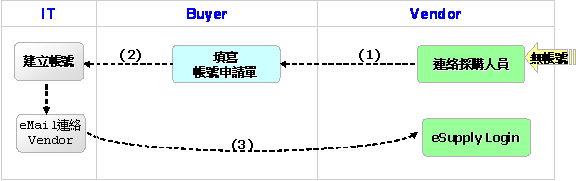
[說明]
(1) 供應商伙伴欲申請eSupply系統帳號,請直接與Tymphany 對應採購人員聯絡。
(2) 採購人員填寫帳號申請單,申請內容包含廠商代碼、廠商名稱、聯絡人電郵地址…等資料。
(3) 交由系統管理員建立完成後,直接發送廠商登錄帳號及密碼至廠商聯絡人電郵中。收到後,請直接用該帳號登錄系統。
忘記密碼
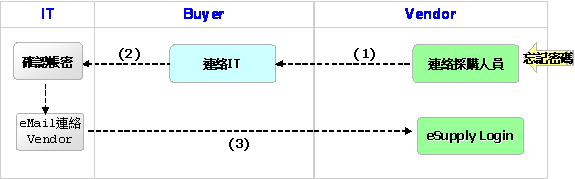
[說明]
(1) 當供應商夥伴忘記密碼時, 請直接與Tymphany對應採購人員聯絡。
(2) 採購人員確認忘記密碼之供應商夥伴資料的廠商代碼及供應商伙伴聯絡人電郵…等資料的正確性後, 與系統管理員連絡
(3) 系統管理員確認後, 直接發送廠商登錄帳號及密碼至廠商聯絡人電郵中。收到後,請直接用該帳號登錄系統。
第三章 eSupply登錄及主界面
概述
這部分介紹如何登入eSupply系統及系統主界面的基本操作及功能介紹.
操作步驟
1.開啟瀏覽器
點擊瀏覽器 ![]() , 開啟畫面後, 輸入網址 Http://eSupply.Tymphany.com/
, 進入下列系統登錄畫面。
, 開啟畫面後, 輸入網址 Http://eSupply.Tymphany.com/
, 進入下列系統登錄畫面。
2.登錄
1.1系統需要登錄才能識別使用者的身份和廠商代碼.
請使用TYMPHANY提供之網址,帳號和密碼進行登錄. 如果沒有eSupply系統帳號請參照第二章的帳號申請流程方式申請系統帳號。
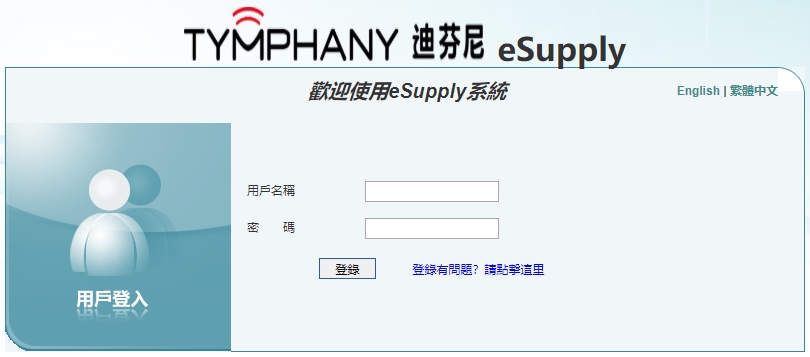
圖1 .登錄畫面
[注意] 密碼區分大小寫,打開對這個網址彈出窗口的限制.
1.2 如果輸入了正確的帳號和密碼,下一步應該轉到主界面.
3.主界面
在正常登入之後,會看到如下的主界面.
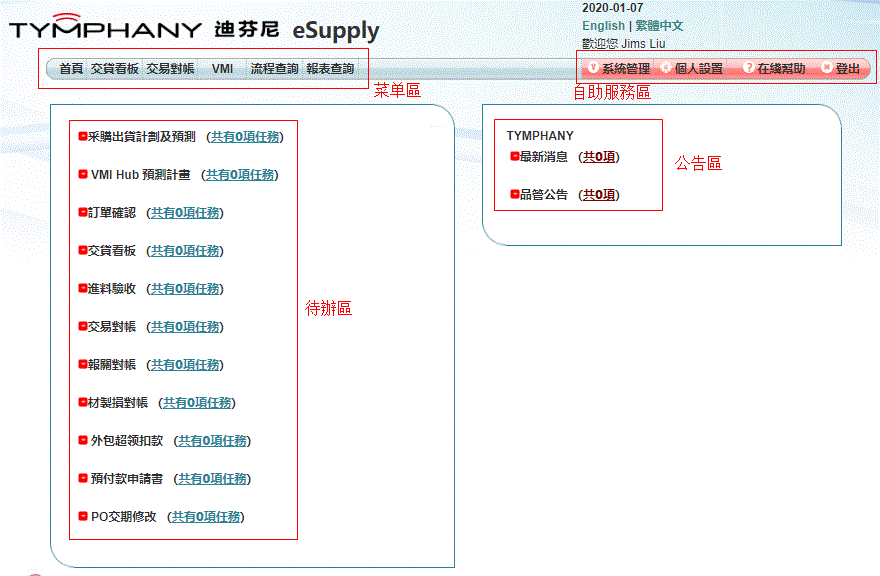
圖2 主界面畫面
主界面主要分”功能菜單區”,”自助服務區”,”代辦區”,”公告區”四部份組成.以下分別介紹這幾部分
a)功能菜單區
這部份的作用就是啟動相應的流程或者查詢.
首頁:在任何位置操作時,可以點擊”首頁”轉回主界面來.
進料驗收: 建立Delivery Order(進料驗收單),列印後和實物一起提交給
Tymphany倉庫進行交貨.
流程查詢:查詢之前的歷史紀錄
b)自助服務區
b1) 個人設置:可以點擊子菜單”加入收藏”,這樣下次打開瀏覽器的時候可以直接從菜單”我的最愛”下面找到我們這個網站.也可以點擊子菜單”密碼修改”修改您的密碼.
|
|
圖3 修改密碼畫面.
b2) 在線幫助:可以看到整個系統的介紹和操作說明.
b3) 登出:暫時不處理事情,離開座位,登出以免其他人員誤操作.
c)待辦區
在代辦區,會列出每種流程的最新的5個Item在畫面上,點擊流程名後面的”共有N項任務”可以看到該流程的所有項次.
d)公告區
在公告區,會列出Tymphany的一些重要的針對Vendor的公告,請大家注意閱讀.
錯誤與異常訊息處理
1.
|
|
如果出現下圖所示的文字,請檢查自己輸入的帳號和密碼. 如果忘記了帳號或者密碼,請聯絡系統管理員
圖5 錯誤帳號或者密碼畫面
2. 如果沒有出現上面的錯誤也沒有轉到主界面,請按照下面的方法排查一下是否因為對這個網站的彈出窗口的限制而沒有轉到主界面..
|
|
2.1如果出現下面畫面,請點擊”新增”按鈕.
圖6 信任畫面
2.2.1如果出現下面這個畫面,請點擊”確定”
|
|
圖7彈出窗口限制(一)
2.2.2 之後會出現下面的畫面,點擊”確定”
|
|
圖8 彈出窗口限制(二)
|
|
2.3.1下一步會需要鼠標右鍵點擊瀏覽器上面或者下面的某個位置的限制彈出窗口的位置,選擇彈出菜單的第二項”永遠允許來自這個網站的快顯(A)…”,如圖所示
圖9 彈出窗口限制(三)
|
|
2.3.2接著會出現下面的窗口,點擊”是(Y)”
圖10 彈出窗口限制(四)
2.3.3之後會出現下面的畫面,點擊”重試(R)”
|
|
圖11 彈出窗口限制(五)
3.限制窗口的步驟可能因為瀏覽器不同,出現不同的現象.如果需要幫助,請聯繫貴公司的電腦維護人員或者Tymphany系統管理員進行協助.
第四章 Forecast回覆
概述
這部分介紹採購預測計劃的畫面和操作以及異常處理. (詳見第一章模式與流程說明)
操作步驟
1.進入Forecast回覆
在主介面上點擊”代辦區”的”採購預測計劃”下面的鏈結可以進入採購預測計劃回覆;也可以點擊” 採購預測計劃”後面的”共有N項任務”,看到所有需要回覆的採購預測計劃後,點擊”任務”下面的鏈結進入.
2.採購預測計劃的畫面和操作
2.1 下圖就是採購預測計劃的畫面.
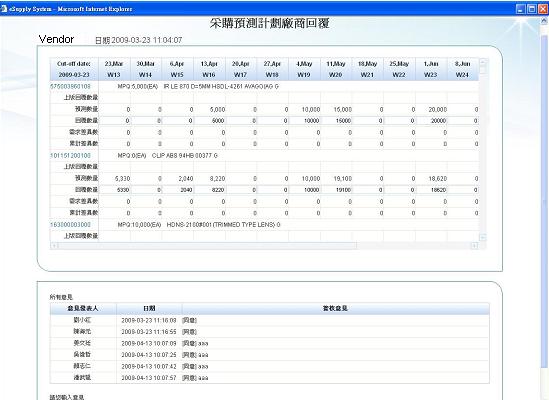
圖12,採購預測計劃廠商回覆
[說明]
- 在畫面上,可以看到排Forecast的時間和Cut Off Date.
- 在每個料號的地方,可以看到MPQ,料號描述,以及針對每個時間點之前回覆的數量,這版的修改之後的數量,差異,以及差異誤差.
- 如果還要其它事項需要說明,可以在”請您輸入意見”下面輸入意見
[注意] 回覆的數量不能超過Tymphany預測的數量.
2.2 需要在回覆數量的位置填寫上能夠達成之數量,並且點擊”提交”將這份資料轉回給採購.
|
|
如果出現下面的畫面,表示轉回成功.
圖13.提交成功
異常現象及處理.
1.超出預測數量
|
|
圖14.回覆數超過了預測數量
[說明]
- 如果出現上面的窗口,表示回覆的數量超出了Tymphany採購排的計畫,系統會修改剛才輸入的回覆數量為之前的沒有出錯時的數量.
- 如果存在提前或者推後的情況,請先修改需要改小的數量,再增大需要改大的數量.
|
|
2.輸入時最小包裝量檢查
圖15.MPQ檢查
[說明]
- 如果出現上面的窗口,表示回覆的數量不是最小包裝量的倍數,系統只是警告訊息,可以根據具體的情況進行操作.
|
|
3.提交時最小包裝量檢查
圖16.MPQ檢查
[說明]
- 如果出現上面的窗口,表示有些料號的回覆數量不是最小包裝量的倍數,可以看到所有的不符合這個規則的料號,系統只是警告訊息,可以根據具體的情況進行操作.可以點擊”確定”,繼續提交;也可以點擊”取消”,退回到原來的畫面進行編輯
第五章 採購訂單確認
概述
這部分主要介紹採購訂單確認的功能. (詳見第一章模式與流程說明)
操作步驟
1.進入採購訂單確認
在主介面上點擊”代辦區”的”訂單確認”下面的訂單鏈結可以進入採購訂單確認;也可以點擊”訂單確認”後面的”共有N項任務”,看到所有需要確認的採購訂單後,點擊”任務”下面的鏈結進入.
2.採購訂單的畫面和操作
下圖就是採購訂單的畫面.
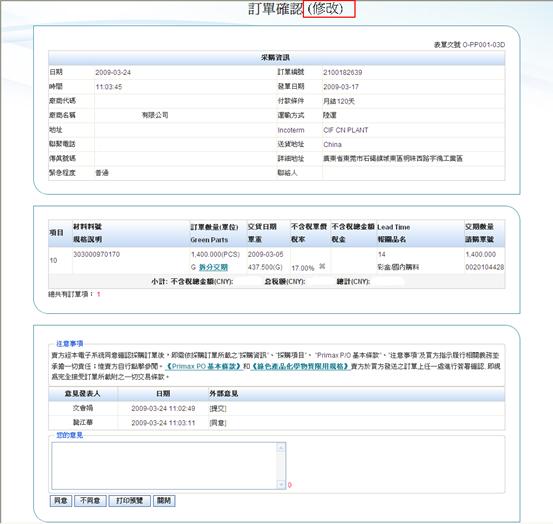
圖17.採購訂單確認
在這個畫面上,可以看到採購訂單是新訂單還是修改的訂單,付款條件,Inco term,以及送貨的地址.
還可以看到每個項次的料號,料號描述,訂單數量,單位,是否是Green,需要的交貨日期,單重,不含稅的單價,不含稅的金額,稅率,稅金,Lead Time,報關料號等.
在Item的下面還可以看到總金額.
在注意事項中,可以看到”Tymphany PO基本條款”,”綠色產品化學物質限用規格”的鏈結,可以點擊進入查看Tymphany的相關規定
針對訂單,廠商可以做以下操作:
a) 拆分交期:在無法達成PO交期,已經和採購溝通,不影響Tymphany生產的情況下可以進行分階段交貨,點擊Item中的”拆分交期”,可以看到下面的畫面,
|
|
圖18拆分交期
b) 輸入”交貨日期”和”交期數量”,點擊”添加”就可以將拆分的數據添加到Item下面.”關閉”將不做任何改變.
[注意] 某個Item的拆分數量的總和必須等於採購訂單中的數量.
c) 不同意單價:如果不同意某個Item的採購單價,請點擊採購單價下面的”X”,使之變成彩色的”X”.
[注意] 因為Tymphany內部管理的需要,這樣的訂單只能簽回”不同意”
d) 刪除項的回覆: 可以看到訂單中一些項次顯示 "已刪除X" 字樣,表示這個Item Tymphany採購希望刪除. 點"已刪除X"時, 會出現"同意刪除"及"不同意刪除"的選擇框.選擇後, 系統將顯示"同意刪除"或"不同意刪除".
如果不做任何動作,系統默認是”同意刪除”.
還可以在”您的意見”下面寫下對這張訂單的其它說明.
[注意] 如果非單價原因的”不同意”這張訂單,請一定要寫上意見.
|
|
e) 最後,需要點擊”同意”,”部分同意”或者”不同意”來對整個訂單進行確認.點擊後會出現下面的窗口,可以點擊”確定”確認訂單回Tymphany採購;也可以點擊”取消”退回到畫面繼續操作.
圖19.確認窗口
|
|
f) 之後會出現下面的畫面表示提交成功.
圖20.訂單提交成功
異常現象及處理.
|
|
1.需要輸入不同意的原因
圖21.不同意沒有輸入意見
如果出現上面的畫面,表示沒有在”您的意見”下面輸入意見就點擊了”不同意”,請在”您的意見”下面註明不同意這張訂單的原因.
|
|
2.拆分的數量與下單的數量不一致
圖22.拆分數量不一致
如果按下”同意”或者”不同意”之後出現這樣的畫面,表示拆分的數量和訂單的數量不一致,需要對對應的項次進行檢查和修改.
第六章 普通看板回覆
概述
這部分介紹普通看板回覆的功能. (詳見第一章模式與流程說明)
操作步驟
1.進入普通看板回覆
在主介面上點擊”代辦區”的”交貨看板”下面的鏈結可以進入交貨看板回覆畫面;也可以點擊”交貨看板”後面的”共有N項任務”,看到所有需要回覆的交貨看版後,點擊”任務”下面的鏈結進入.
2.普通看板的畫面及操作
2.1 下圖就是普通看板回覆的畫面.
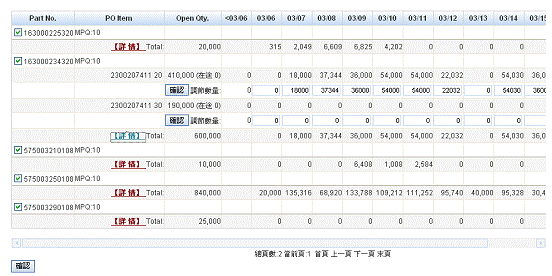
圖23.普通看板回覆畫面
[說明]
-從畫面可以看到Tymphany對物料的真正的需求時間.
-可以看到物料的料號,MPQ(最小包裝量),料號描述,未交完的PO,對應PO的在途,沒有安排的數量,以及安排的時間點和進貨數量.可以點擊”詳情”進行收合詳細的PO,
-可以修改日期下面對應的調節數量,就可以將能夠達成的交期調節好.
在這個畫面上,可以分三種情況進行回覆:
a) By
PO+item:如果能確定某張PO+item的交期,可以點擊PO+Item下面的”確認”按鈕,先將該PO+item的資料回覆給採購
b) By
Material:如果能夠確定某顆材料的交期,可以在料號前的單選框勾選,去掉其他這次不能夠回覆的料號前的單選的勾選,點擊下面的”確認”,就可以只回覆這顆料.
c) 整個畫面:如果能夠確定整個畫面上的交期,可以選擇所有料號,點擊下面的”確認”,對整個看板進行確認.
[注意] 調節數量不能大於Open Po的數量.
d) 點擊”確認”後,會出現下面的畫面
|
|
圖24 確認提交
|
|
d) 點擊”確定”就進行提交,出現下面的畫面;如果點擊”取消”,就退回到原來的畫面.
圖25處理中
|
|
e) 之後會出現下面畫面表示提交成功.
圖26成功提交
異常現象及處理
1.
調節數量不能大於Open Qty
|
|
圖27.Open Qty檢查
如果出現這樣的畫面,表示針對某張PO+item的調節數量的總和大於了Open PO的數量,需要調整數量為小於Open PO的數量
2.
|
|
調節數量須為MPQ的數量
圖28.MPQ檢查
如果出現這樣的畫面,表示針對某項的調節數量不符合MPQ的要求.需要根據實際的情況,來決定是是否需要滿足MPQ的要求.
第七章 進料驗收提交
概述
這部分主要介紹進料驗收提交的功能. (詳見第一章模式與流程說明)
操作步驟
1.進入進料驗收提交
從主介面上”功能菜單區”中,點擊”進料驗收”就可以進入進料驗收提交的畫面.
2.進料驗收的畫面及操作
進料驗收中有兩個畫面,一個是選擇要交貨的畫面,一個是具體填寫打印的畫面.
a) 以下為選擇要交貨的畫面
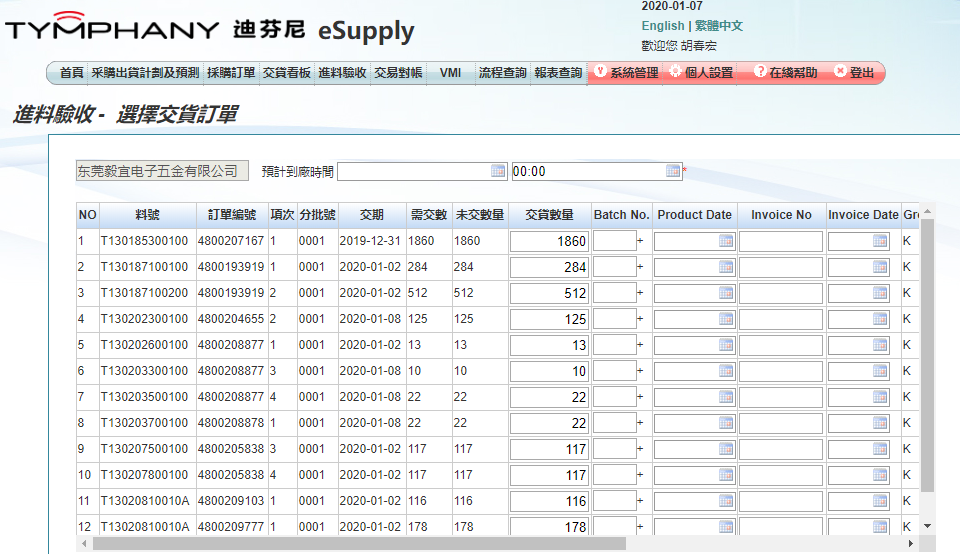
圖29進料驗收選擇料號
[說明]
如果和Tymphany的多個工廠有交易,第一步需要選擇需要交貨的工廠,再根據實際的情況,勾選是否是緊急送貨,如果料號都是以一定的前若干碼開頭,也可以在料號處,輸入料號的前幾碼進行篩選.
在畫面上可以看到料號,採購訂單號碼,訂單項次,交期,需交數量,未交數量,綠色環保和一些品管有關的訊息.
[注意] 選擇料號的總未交數量只能比實物交貨的數量多.
|
|
b) 根據實物的交貨狀況,勾選合適的項次之後,點擊下方的”選擇交貨訂單”可以看到一個確認的窗口.
圖30,勾選確認
c) 點擊”確定”將進入到下面的輸入詳細內容的畫面;點擊”取消”將退回到原來的畫面可以繼續修改.
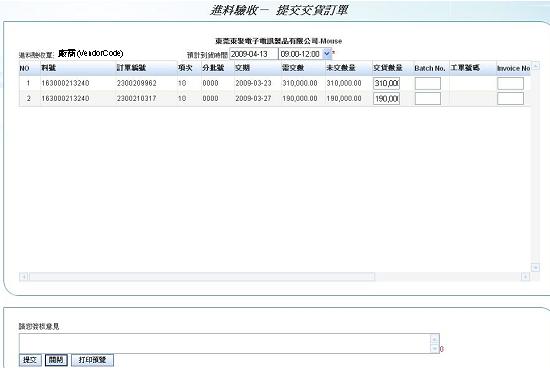
圖31.填寫詳細內容
[說明]
-在這個畫面上,需要輸入大概的貨物抵達Tymphany日期,時間.
-對每個項次,需要輸入,交貨數量,Invoice No.Invoice Date,Lots No,Date Code等發票和生產相關數據.其中交貨數量為必輸欄位,其他數據為可輸欄位.交易對帳中可以顯示Invoice Date和Invoice No.Lots No和Date Code訊息有利於雙方的品質管控.
[注意] 交貨數量不能大於未交數量,Invoice Date的輸入格式是YYYYMMDD.
d) 輸入正確的資料之後,需要列印出來再提交給倉庫.
點擊下方的”列印預覽”,可以進入預覽列印的畫面,點擊上面的”列印”按鈕,之後選擇合適的印表機就可以將這份進料驗收單列印出來.
點擊下面的”提交”之後,會出現下面的確認窗口,點擊”確定”將提交這份資料給倉庫;點擊”取消”將返回畫面繼續編輯.
|
|
圖32.提交確認
|
|
e) 點擊確定後,如果彈出下面的畫面表示這張單據已經提交成功.
圖33.提交成功
異常現象及處理
|
|
1.超交
圖34.超交
如果看到彈出上面的窗口,表示輸入中存在交貨數量大於未交數量的現象,可以從窗口中看到是多少項次的錯誤進行修改之後重新提交.
2. 有些PO項次本來有訂單,但是沒有顯示在第一個畫面.
首先要確認貴司當初和Tymphany採購確定的建立進料驗收的方式是By PO還是By Kanban.如果是By PO,請確認交期在Tymphany的允許交貨時間內.如果是by Kanban,請確認看板是否已經簽回或者Tymphany採購已經排了交貨看板.
第八章 月結交易對帳
概述
這部分主要介紹月結交易對帳的功能.
操作步驟
1.進入月結交易對帳
在主介面上點擊”代辦區”的”交易對帳”下面的鏈結可以進入月結交易對帳;也可以點擊”交易對帳”後面的”共有N項任務”,看到所有需要確認的交易對帳後,點擊”任務”下面的鏈結進入.
2.月結交易對帳的畫面及操作
下圖就是月結交易對帳的畫面.
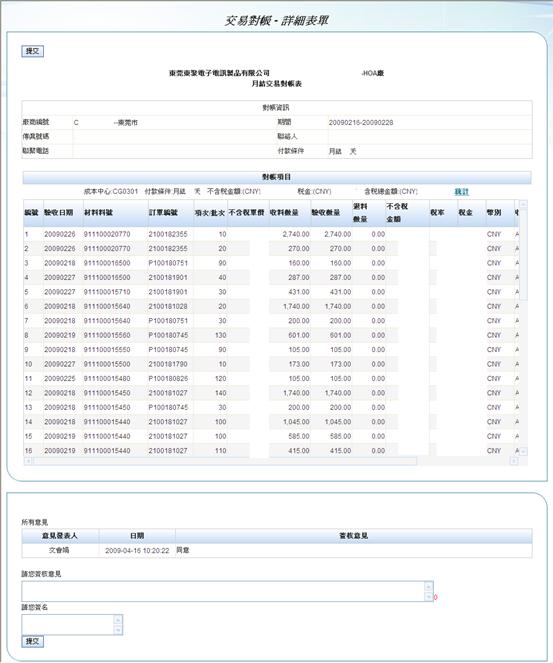
圖35.月結交易對帳會面
[說明]
-在畫面上可以看到匯總的資料,這部份還會按照Tymphany內部的不同成本中心,付款條件,幣別進行匯總不含稅金額,稅金和總金額.
-在詳細的Item,可以看到驗收日期,料號,訂單號碼,訂單項次/批次,不含稅單價,收料數量,驗收數量,退料數量,不含稅金額,稅率,稅金,幣別,收料單號,發票號碼,發票日期等訊息.
a) 點擊匯總資料後面的”統計”,可以看到by 料號的小計,
為了不延誤貴司的付款,請儘快的核對資料並轉回給Tymphany採購.
如果核對發現存在問題或者有事項需要說明,請在”請你簽核意見”下面寫上你的意見.
b) 在下面”請您簽名”的位置簽上大名.
|
|
c) 最後點擊下面的”提交”之後,會出現下面的確認窗口,點擊”確定”將提交這份資料給倉庫;點擊”取消”將返回畫面繼續編輯.
圖36.提交確認
d) 之後會出現下面畫面表示提交成功.
|
|
圖37.提交成功
異常現象及處理
1.
沒有簽名
|
|
圖38.簽名檢查
如果出現上面的畫面,表示沒有在簽名位置簽上大名就點擊了”提交”.請在”請您簽名”下面輸入大名之後再點擊”提交”.
2.月底的交貨沒有出現
有些材料為月底交貨,但是月結的時候沒有出現在月結交易對帳中,這部份可能原因是因為Tymphany還沒有入庫.請和Tymphany採購確認.
第九章 報關對帳
概述
這部分主要介紹報關對帳的功能.
操作步驟
1.進入報關對帳
在主介面上點擊”代辦區”的”報關對帳”下面的鏈結可以進入報關對帳;也可以點擊”報關對帳”後面的”共有N項任務”,看到所有需要確認的報關對帳後,點擊”任務”下面的鏈結進入.
2.報關對帳的畫面及操作
a) 下圖就是報關對帳的畫面.
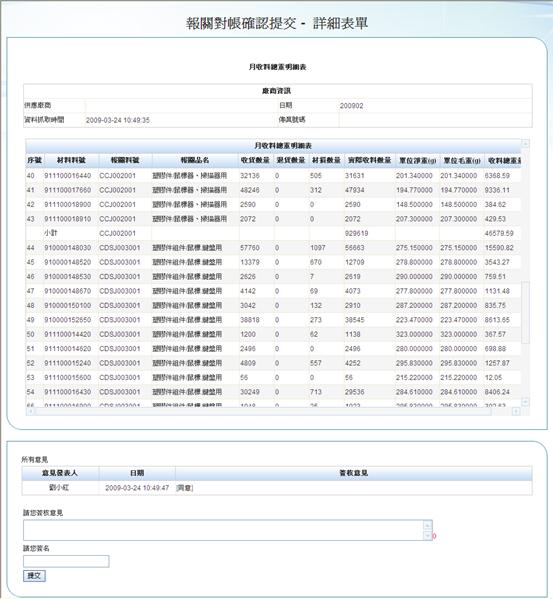
圖39.報關對帳畫面
在畫面上可以看到料號,報關料號,報關品名,收料數量,退貨數量,材損數量,實際收料數量,單位淨毛重,總重量.還能看到by 報關料號的加總.
b) 為了不延誤雙方的報關工作,請儘快的核對資料並轉回給Tymphany採購.
如果核對發現存在問題或者有事項需要說明,請在”請你簽核意見”下面寫上你的意見.
c) 在下面”請您簽名”的位置簽上大名.
d) 最後點擊下面的”提交”之後,會出現下面的確認窗口,點擊”確定”將提交這份資料給倉庫;點擊”取消”將返回畫面繼續編輯.
|
|
圖40.提交確認
|
|
之後會出現下面畫面表示提交成功.
圖41.提交成功
異常現象及處理
1.沒有簽名
|
|
圖42.簽名檢查
如果出現上面的畫面,表示沒有在簽名位置簽上大名就點擊了”提交”.請在”請您簽名”下面輸入大名之後再點擊”提交”.
2.月底的交貨沒有出現
有些材料為月底交貨,但是對帳時沒有出現在其中,這部份可能原因是因為Tymphany還沒有入庫.請和Tymphany採購確認.
第十章 材損對帳
概述
這部分主要介紹材損對帳的功能.
操作步驟
1.進入材損對帳
在主介面上點擊”代辦區”的”材損對帳”下面的鏈結可以進入材損對帳;也可以點擊”材損對帳”後面的”共有N項任務”,看到所有需要確認的材損對帳後,點擊”任務”下面的鏈結進入.
2.材損對帳的畫面及操作
a) 下圖就是材損對帳的畫面.
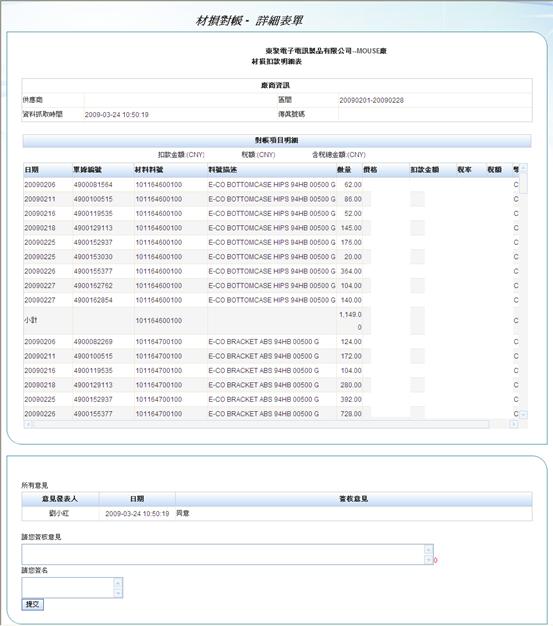
圖43.材損對帳畫面
[說明]
在畫面上可以看到日期,單據號碼,材料號碼,材料描述,材損數量,單價,稅率,稅金,幣別等.
b) 為了不延誤Tymphany的付款,請儘快的核對資料並轉回給Tymphany採購.
如果核對發現存在問題或者有事項需要說明,請在”請你簽核意見”下面寫上你的意見.
c) 在下面”請您簽名”的位置簽上大名.
d) 最後點擊下面的”提交”之後,會出現下面的確認窗口,點擊”確定”將提交這份資料給倉庫;點擊”取消”將返回畫面繼續編輯.
|
|
圖44.提交確認
|
|
之後會出現下面畫面表示提交成功.
圖45.提交成功
異常現象及處理
|
|
1.沒有簽名
圖46.簽名檢查
如果出現上面的畫面,表示沒有在簽名位置簽上大名就點擊了”提交”.請在”請您簽名”下面輸入大名之後再點擊”提交”.
第十一章 系統常見問題
1. 忘記密碼
請參照第二章 忘記密碼,重新申請密碼。
2. 對操作系統有疑問
(1) 參照系統中的Online Help
(2) 洽詢Tymphany對應的採購人員
(3) 與系統管理員(eSupplyHelp@Tymphany.com)連絡
3. 其他
(1) 洽詢Tymphany對應的採購人員
(2) 與系統管理員(eSupplyHelp@Tymphany.com)連絡